クイックアンサー:
以下の無料サービスを使用して、アプリなしでFacebookからiPhoneにビデオをダウンロードすることができます:
· FSave
· Fdownloader
· FDOWN
目次
アプリなしでFacebookからiPhoneにビデオをダウンロードできますか?
Facebookは公式の方法でビデオをダウンロードする手段を提供していないため、iPhoneでFacebookのビデオをダウンロードするには、サードパーティのツールの助けが必要です。
ただし、Google Playストアで利用可能なFacebookビデオダウンローダーアプリを持つAndroid携帯とは異なり、iPhoneにはApp Storeにおいてビデオダウンロードツールが存在しません。したがって、iPhoneへのFacebookビデオのダウンロード方法はオンラインサービスに限られます。幸いなことに、これが必要なものです – アプリなしでFacebookのビデオをiPhoneにダウンロードする方法です。
もしもあなたがiOS 13を搭載したiPhoneを使用している場合、そしておそらくそうであると思われますが、オンラインのFacebookビデオダウンローダーを使用してFacebookからビデオを直接iPhoneやiPadに保存することができます。
どのオンラインサービスを使うかわからない場合は、以下の選択肢をチェックしてください:
アプリなしでFacebookからiPhoneにビデオをダウンロードする方法
始める前に、FacebookのビデオをアプリなしでiPhoneにダウンロードすることは、iOS 13以降のみ可能であることを知っておく必要があります。なぜなら、Appleはその後、Safariにビデオダウンロード機能を追加したからです。
iOS 12以前を使用している場合、Documentsのようなアプリが必要です。Documentsを使用すると、内蔵のブラウザを使ってFacebookのビデオを直接携帯電話にダウンロードすることができます。詳細については、iPhoneのカメラロールにFacebookのビデオを保存する方法のガイドをご覧ください。
FSave Facebook Video Downloader
4K品質のビデオをサポートするFSave Facebookビデオダウンローダーは、高品質でFacebookのビデオをオンラインでダウンロードするための素晴らしい選択肢です。最も重要なことは、デスクトップとモバイルの両方に対応しているため、PC、Mac、Android、iPhoneからFacebookのビデオをダウンロードするために使用できることです。さらに、無料であるため、アプリなしでiPhoneからFacebookのビデオをダウンロードするために使用することができます。
したがって、アプリなしでFacebookからiPhoneにビデオをダウンロードする方法について考えている場合、それは実用的な選択肢です。
アプリなしでiPhoneにFacebookのビデオをダウンロードするには:
ステップ1. Facebookアプリを開き、ダウンロードしたいビデオの下にある共有ボタンをクリックし、リンクをコピーを選択します。
ステップ2. Safariを開き、fsave.ioにアクセスします。ビデオリンクをURLボックスに貼り付け、ダウンロードをクリックします。
ステップ3. ダウンロードするオプションの1つを選択してください。
ステップ4. 広告が表示されたら、閉じてください。そして、FSaveがFacebookのビデオをMP4形式でiPhoneにダウンロードし始めます。
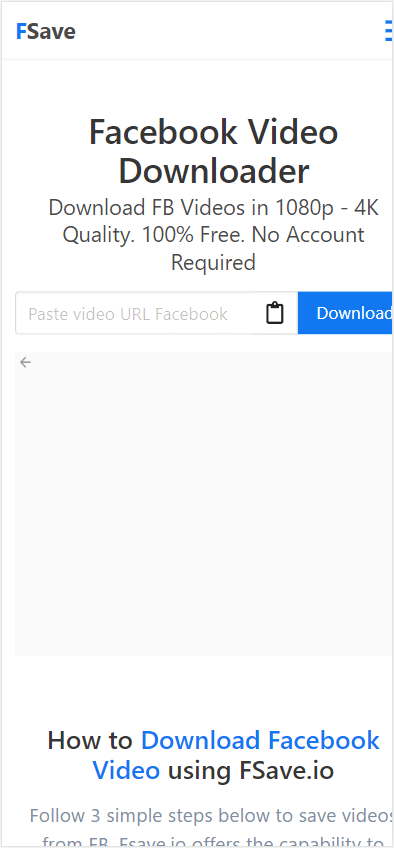
FDownloader Facebookビデオダウンローダー
iOS向けの他のオンラインFacebookビデオダウンローダーツールも、上記で紹介したものと同様に優れた機能を持っています。FDownloaderもその1つです。これを使用すると、さまざまな品質レベルでMP4またはMP3形式でFacebookビデオをiPhoneにダウンロードできます。 FacebookをMP4にダウンロード したいか、FacebookをMP3に変換したいかに関わらず、どちらも使用できます。
アプリなしでFacebookからiPhoneにビデオをダウンロードするには:
ステップ1. Facebookからビデオリンクをコピーします。
ステップ2. iPhoneのブラウザを開き、fdownloader.netにアクセスします。
ステップ3. リンクをアドレスフィールドに貼り付け、ダウンロードをクリックしてください。
ステップ4. ダウンロードオプションの横にあるダウンロードをクリックします。
ステップ5. ポップアップを閉じ、その後Facebookのビデオダウンロードが開始されます。
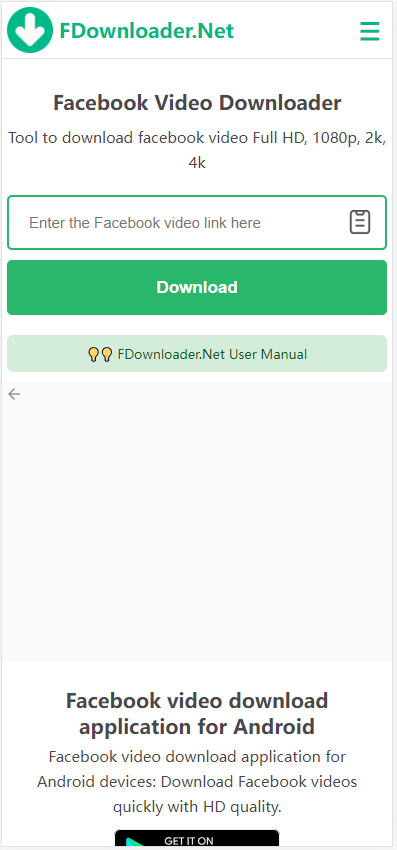
FDOWN Facebok ビデオダウンローダー
FDOWNはオンラインのFacebookビデオダウンローダーの人気の1つです。それはあなたが無理なくHD品質でFacebookのビデオをダウンロードすることを可能にします。その素晴らしい機能の1つは、Facebookのライブビデオ(ストリーミングが終了した後)もダウンロードできることです。通常のビデオやFacebookのライブビデオを保存する必要があるかどうかに関係なく、あなたのお手伝いをします。
アプリなしでFacebookからiPhoneにビデオをダウンロードするには:
ステップ1. 対象のビデオの下にある共有をタップし、リンクをコピーを選択します。
ステップ2. Safariを開き、fdown.netにアクセスします。そしてダウンロードをクリックします。
ステップ3. 必要に応じて、通常品質でビデオをダウンロードまたはHD品質でビデオをダウンロードをクリックしてください。
お知らせ:Facebookのダウンロードした動画は、iPhoneのファイルアプリの「ダウンロード」フォルダにあります。
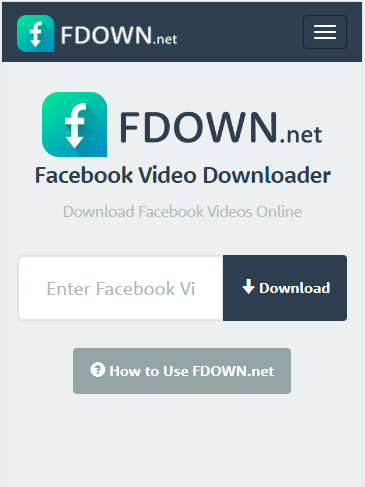
FacebookのビデオをiPhoneにアプリなしでダウンロードする方法:よくある質問
FacebookのビデオをiPhoneに保存する際に、以下のことも知りたいかもしれません:
FacebookのビデオをiPhoneに保存するには、直接iPhoneにFacebookのビデオをダウンロードできるデスクトップビデオダウンローダーまたはiOSと互換性のあるオンラインFacebookビデオダウンローダーが必要です。以下はFacebookのビデオをオンラインでiPhoneに保存する方法です:
1. FacebookからビデオのURLをコピーします。
2. iPhoneでsnapsave.appにアクセスし、URLを貼り付けます。ダウンロードをタップします。
3. ダウンロードするビデオの品質を選択します。
オンラインサービスを使用すると、FacebookのビデオはFilesアプリのダウンロードフォルダに保存されます。FacebookのビデオをiPhoneのカメラロールに保存する場合は、次の手順を実行してください:
1. Filesに移動し、ダウンロードフォルダをクリックします。
2. ビデオを見つけてクリックします。
3. 共有アイコンをタップし、ビデオを写真アプリに保存を選択します。
オンラインのFacebookビデオダウンローダーサービスを使用すると、無料でFacebookのビデオをiPhoneにダウンロードできます。以下はその一部です:
1. SnapSave
2. FDownloader
3. FSave
4. FDOWN
まとめ
オンラインサービスは、場合によっては一部の地域や国でサービスを提供しなくなったり、突然動作しなくなることがあります。その場合、訪れた際にアクセスが拒否されることがあります。したがって、同様に機能するものの、ここではiPhoneにFacebookの動画をダウンロードできるようにするためにいくつかの選択肢を紹介します。
著者について
関連記事
-
Newgrounds 動画をMP4形式に変換する方法
こんにちは、コンピュータやモバイルデバイスでNewgroundsをMP4に変換する方法を学び、4つの実際に動作するNewgroundsをMP4に変換するツールを使用してください。
Myra Xian 更新日 -
Facebook ライブを MP4 に 変換 | 新しいガイド
FacebookライブをMP4にダウンロードしたい場合は、このガイドをチェックして、コンピューターでどのように行うかを知ることができます。
Myra Xian 更新日 -
ダウンロードFacebook Reelsビデオ:フルガイド
既に証明されたヒントをチェックして、オンラインでFacebook Reelビデオをダウンロードしたり、無料でダウンロードしたりする場合、簡単にFacebook Reelsをダウンロードできます。
Myra Xian 更新日

